Ver y descargar archivos de administración de documentos en un ítem de correspondencia
Objetivo
Ver y descargar archivos de administración de documentos que se han agregado a un ítem de correspondencia.
Aspectos para tener en cuenta
- Permisos de usuario requeridos:
- Debe ser parte del grupo de permisos de la herramienta de administración de documentos correcto. Consulte ¿Cómo funcionan los permisos en la herramienta Administración de documentos?
- Permisos de nivel "Solo lectura" o superior en la tipo de correspondencia.
Nota: Dependiendo del estatus y la configuración de privacidad del ítem de correspondencia, es posible que los usuarios también deban asignar roles específicos o permiso granular para ver el ítem.
- Información adicional:
- Si no tiene permiso para un archivo adjunto, comuníquese con el creador de la correspondencia para que pueda asignarlo al grupo de permisos de administración de documentos correcto.
Pasos
- Ver y descargar desde un correo electrónico o PDF
- Ver y descargar desde la herramienta Correspondencias de Procore
Ver y descargar desde un correo electrónico o PDF
- Abra el correo electrónico o la exportación de PDF con la ítem de correspondencia.
Nota: La sección "Archivos adjuntos" enumera los archivos adjuntos del ítem de correspondencia, junto con la identificador y el estatus de la revisión de cada archivo al momento de transmittal. - Haga clic en el nombre del archivo adjunto que desea ver.
- Inicie sesión en Procore.
- Desde el visualizador de administración de documentos, puede tomar la siguiente acciones:
- Si no está viendo la última revisión del archivo, aparece un banner en la parte superior para que pueda hacer clic en Ir a la última revisión.
- Haga clic en el icono de descarga
 .
.
- Si el archivo se ha anotado, elija Descargar con anotaciones o Descargar sinanotaciones.
- Haga clic en Cerrar para salir del visualizador.
Ver y descargar desde la herramienta Correspondencias de Procore
- Navegue hasta la herramienta Correspondencias del proyecto y haga clic en la ítem de correspondencia que desea ver.
- Desplácese hasta la sección "Archivos adjuntos" para ver todos los documentos que se han adjunto. Los documentos se muestran en una tabla de datos con la información relevante. Puede ajustar su vista de la lista de documentos según sea necesario:
- Para ordenar los documentos por un atributo específico (como "Nombre" o "Tipo", haga clic en el nombre del colum.
- Para fijar o ajustar el tamaño de una columna, haga clic en el
puntos suspensivos verticales  icono de una columna y seleccione una opción.
icono de una columna y seleccione una opción.
- Para ver un documento, haga clic en el nombre del archivo.
Esto abre el documento en la visualizador Administración de documentos.- Para descargar el documento desde la visualizador, haga clic en el
 icono de descarga icono.
icono de descarga icono. - Cuando haya terminado de ver el documento, haga clic en Cerrar para salir de la visualizador.
- Para descargar el documento desde la visualizador, haga clic en el
- Para descargar todos los documentos, haga clic en Descargar todo sobre la tabla.
O Para descargar un documento de la tabla, coloque e l cursor sobre la fila del archivo y haga clic en la nombre del archivo de descarga icono
cursor sobre la fila del archivo y haga clic en la nombre del archivo de descarga icono
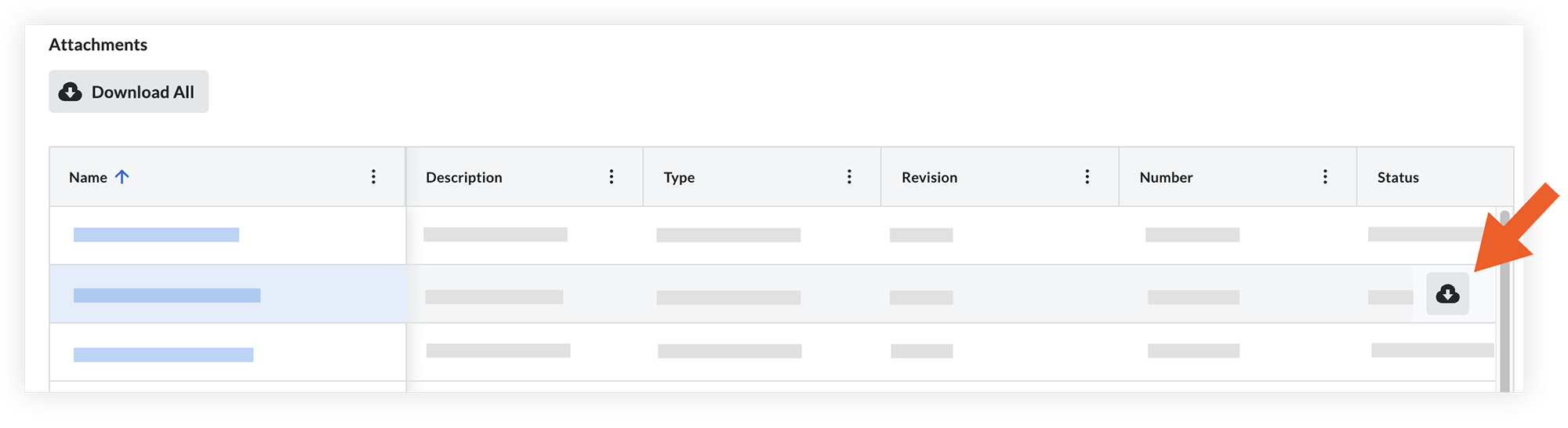 .
.
Nota:
Si ve un bloqueo ![]() junto a un nombre de adjunto, significa que no tiene acceso actualmente a ese documento.
junto a un nombre de adjunto, significa que no tiene acceso actualmente a ese documento.
Deberá comunicarse con el creador del correspondencias para que puedan asignarlo al grupo de permiso correcto para la herramienta Administración de documentos. Una vez otorgado permiso, podrá ver y descargar el documento.

